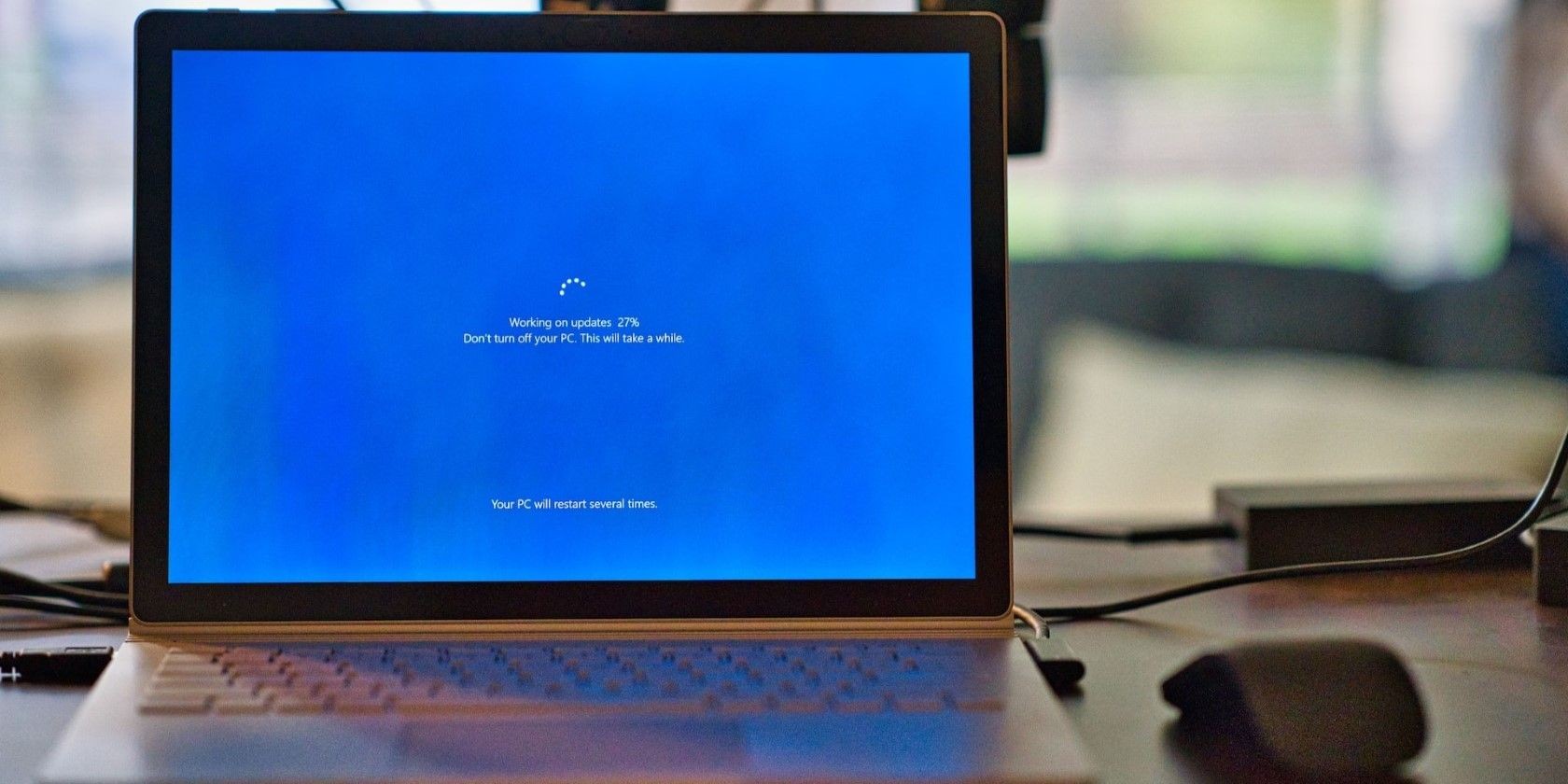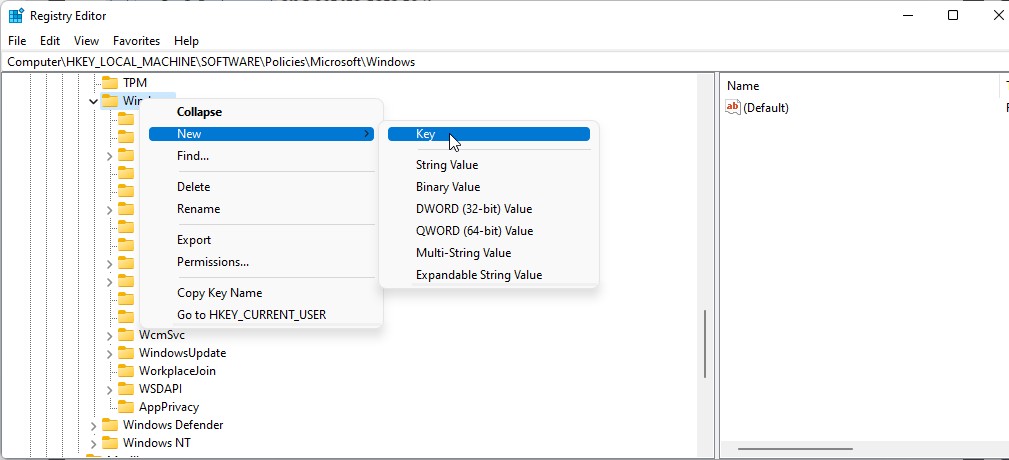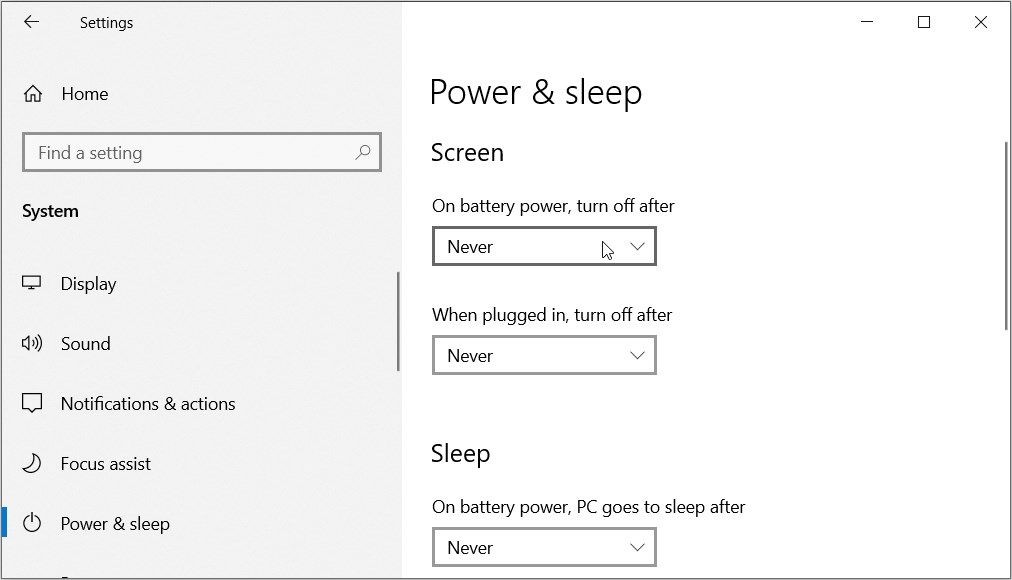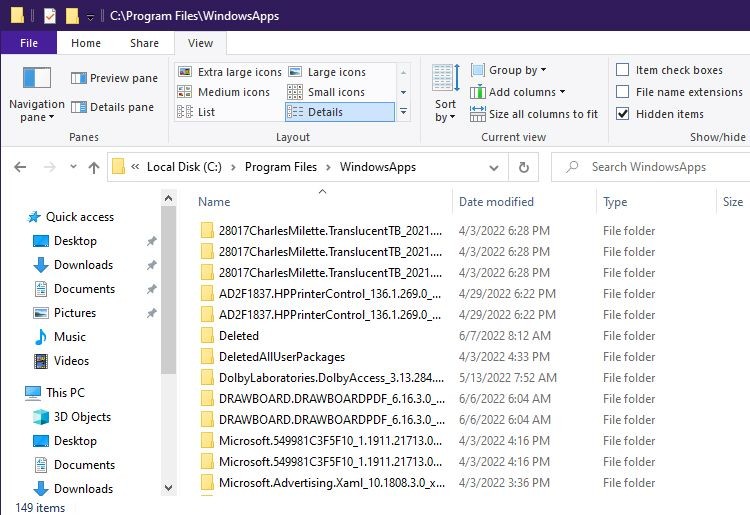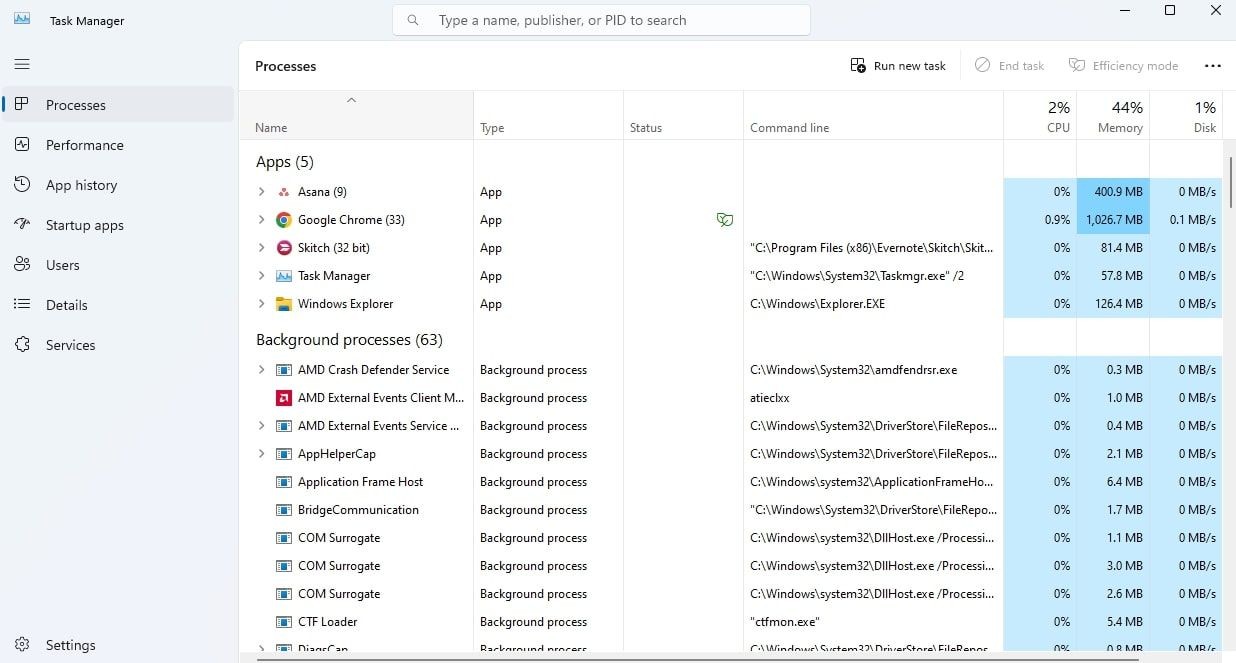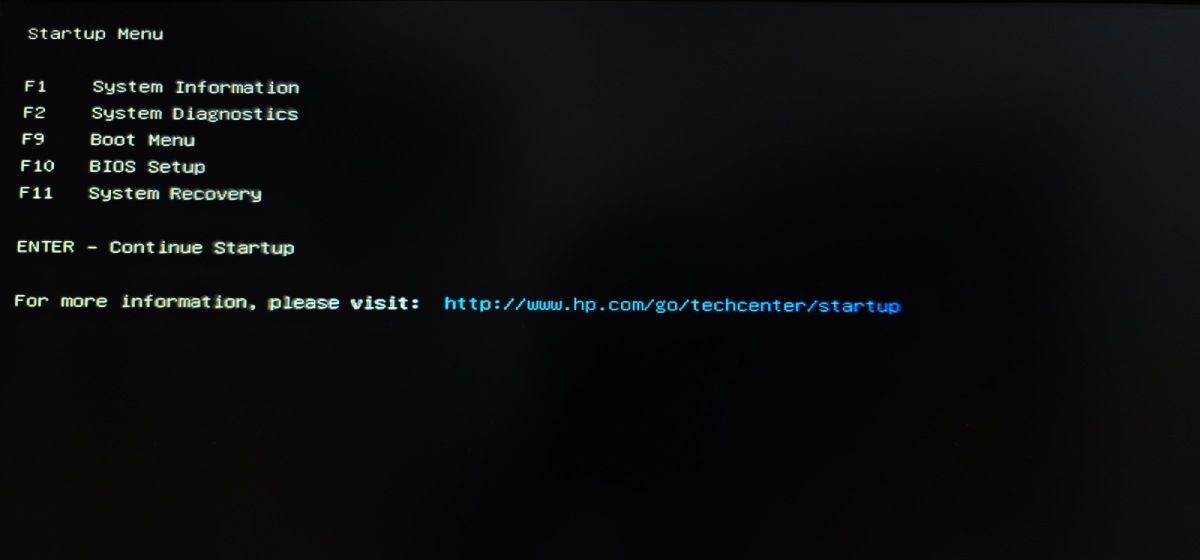Contents
Khi bạn khởi động máy tính Windows và nhận thấy thời gian hiển thị không chính xác, có thể đó chỉ là một vấn đề nhỏ hoặc do bạn vô tình thay đổi cài đặt. Nhưng nếu Dịch vụ Thời gian Windows hoàn toàn biến mất thì sao? May mắn thay, việc khôi phục Dịch vụ Thời gian Windows không quá phức tạp. Bài viết này sẽ hướng dẫn bạn cách khôi phục nhanh chóng Dịch vụ Thời gian Windows đã mất và thiết lập thời gian chính xác trên máy tính của bạn.
1. Khởi Động Lại Máy Tính
Trước khi thực hiện bất kỳ bước khắc phục sự cố nào, hãy khởi động lại máy tính của bạn. Mặc dù nghe có vẻ đơn giản, nhưng việc khởi động lại máy tính có thể giải quyết các lỗi nhỏ và sự cố ngăn dịch vụ hoạt động. Nó giúp xóa các tệp tạm thời và làm mới hệ điều hành để đảm bảo mọi thứ hoạt động đúng cách.
- Nhấn Alt + F4 để mở hộp thoại Tắt máy.
- Chọn Khởi động lại từ menu thả xuống và nhấn OK.
Sau khi máy tính khởi động lại, kiểm tra xem Dịch vụ Thời gian Windows đã có sẵn chưa. Nếu vẫn chưa, hãy tiếp tục với bước tiếp theo.
2. Thay Đổi Máy Chủ Thời Gian
Nếu việc khởi động lại máy tính không hiệu quả, bạn cần thay đổi máy chủ thời gian. Việc thay đổi máy chủ thời gian sẽ đồng bộ hóa đồng hồ hệ thống của bạn với một đồng hồ trực tuyến, hiển thị ngày và giờ chính xác trên máy tính của bạn.
Thực hiện theo các bước sau để thay đổi máy chủ thời gian:
- Nhấn phím Windows để mở Menu Bắt đầu.
- Gõ control panel vào hộp tìm kiếm và nhấp vào kết quả. Điều này sẽ mở cửa sổ Bảng điều khiển.
- Chọn Xem theo: Biểu tượng lớn và nhấp vào Ngày và Giờ.
- Chuyển sang tab Thời gian Internet và nhấp vào Thay đổi cài đặt.
- Đánh dấu vào ô Đồng bộ hóa với máy chủ thời gian Internet và chọn một máy chủ thời gian từ menu thả xuống.
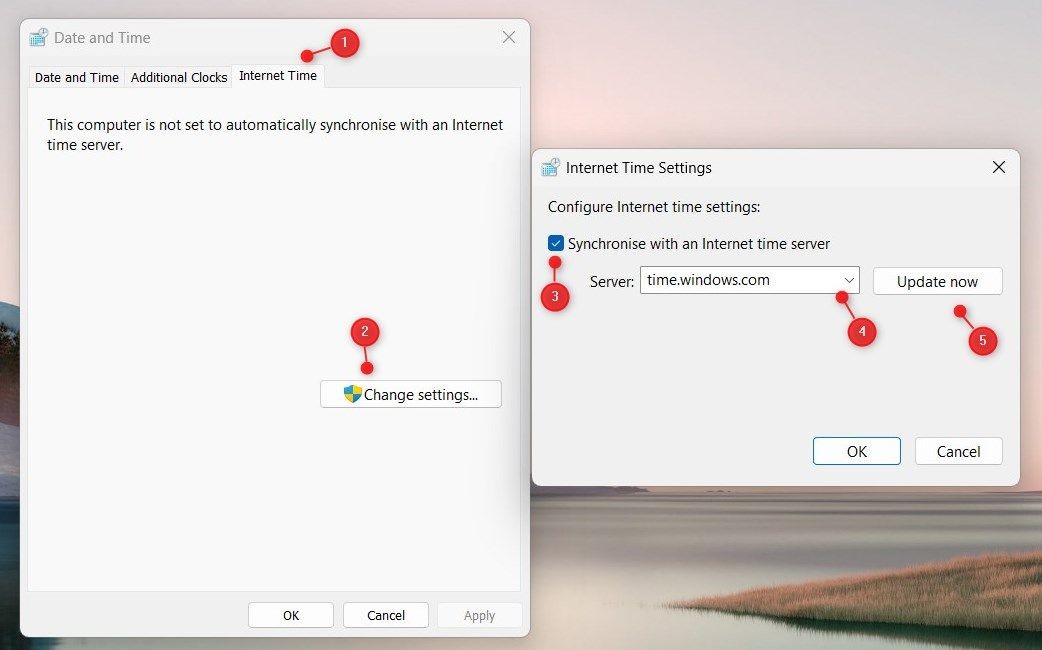 Thay đổi máy chủ thời gian
Thay đổi máy chủ thời gian - Nhấp vào nút Cập nhật ngay để đồng bộ hóa máy tính của bạn với máy chủ thời gian.
- Sau khi hoàn tất, nhấp vào OK để lưu các thay đổi và thoát.
Sau khi thực hiện các bước này, bạn nên thấy Dịch vụ Thời gian Windows đang chạy trên hệ thống của mình. Kiểm tra thời gian để đảm bảo nó chính xác và thực hiện các điều chỉnh thêm nếu cần.
3. Thêm Thêm Máy Chủ Thời Gian
Nếu Dịch vụ Thời gian Windows vẫn còn thiếu, bạn có thể thử thêm nhiều máy chủ thời gian vào danh sách. Việc có nhiều máy chủ thời gian sẽ tăng cơ hội tìm thấy một máy chủ hoạt động và giữ cho hệ thống của bạn đồng bộ. Nếu một máy chủ ngừng hoạt động, máy tính của bạn có thể tự động chuyển sang máy chủ khác.
Giải pháp này yêu cầu chỉnh sửa registry của Windows. Ngay cả một lỗi nhỏ cũng có thể gây hại cho hệ thống của bạn, vì vậy hãy tiến hành cẩn thận. Để tránh mất dữ liệu, tạo bản sao lưu registry trước khi thay đổi.
Để thêm máy chủ thời gian, hãy làm theo các bước sau:
- Nhấn Win + R trên bàn phím để mở lệnh Chạy.
- Gõ regedit vào hộp thoại và nhấp vào OK.
- Nếu cửa sổ UAC xuất hiện trên màn hình, nhấp vào Yes để cấp quyền.
- Trong cửa sổ Registry Editor, điều hướng đến thư mục sau:
HKEY_LOCAL_MACHINESOFTWAREMicrosoftWindowsCurrentVersionDateTimeServersSao chép và dán đường dẫn vào thanh địa chỉ của Registry Editor và nhấn Enter. Điều này sẽ đưa bạn đến khóa Vị trí.
- Từ bảng điều hướng bên trái, nhấp chuột phải vào thư mục Servers và chọn New > String Value.
- Đặt tên cho giá trị mới là Server N, và thay thế N bằng một số bắt đầu từ 1. Bạn không thể có cùng một số hai lần. Điều đó có nghĩa là nếu đã có 3 giá trị được đặt tên là Server 1, Server 2, và Server 3, bạn phải đặt tên cho giá trị mới là Server 4.
- Nhấp đúp vào giá trị mới được tạo và thêm địa chỉ máy chủ thời gian vào trường Dữ liệu giá trị.
- Dưới đây là một số địa chỉ máy chủ thời gian:
time.windows.com time.nist.gov time-a-wwv.nist.gov time-c-wwv.nist.gov ntp-wwv.nist.gov
Sau khi thêm máy chủ thời gian, nhấp vào OK và đóng cửa sổ Registry Editor. Bây giờ khởi động lại máy tính để áp dụng các thay đổi và kiểm tra xem Dịch vụ Thời gian Windows đã có sẵn chưa.
4. Đăng Ký Lại Dịch Vụ Thời Gian Windows
Nếu các bước trên không thành công, bạn có thể thử đăng ký lại Dịch vụ Thời gian Windows. Việc đăng ký lại một dịch vụ sẽ làm mới cấu hình của nó và buộc nó phải khởi động lại. Điều này có thể khắc phục Dịch vụ Thời gian Windows bị mất và khôi phục đồng bộ hóa đồng hồ.
Để đăng ký lại Dịch vụ Thời gian Windows, hãy làm theo các bước sau:
- Nhấn phím Win + S để mở Tìm kiếm Windows.
- Gõ cmd vào hộp tìm kiếm và đồng thời nhấn Ctrl + Shift + Enter. Điều này sẽ mở Command Prompt với quyền quản trị.
- Nếu cửa sổ UAC xuất hiện, nhấp vào Yes để cấp quyền.
- Gõ lệnh sau vào Command Prompt và nhấn Enter:
net stop w32time - Lệnh này sẽ dừng Dịch vụ Thời gian Windows. Sau đó, gõ lệnh sau để hủy đăng ký dịch vụ và nhấn Enter:
w32tm /unregister - Sau đó, chạy lệnh sau để đăng ký lại dịch vụ:
w32tm /register - Tiếp theo, gõ lệnh sau và nhấn Enter. Điều này sẽ khởi động Dịch vụ Thời gian Windows:
net start w32time
Sau khi thực hiện các bước này, đóng cửa sổ Command Prompt và khởi động lại hệ thống của bạn. Bạn nên thấy Dịch vụ Thời gian Windows đang chạy và đồng hồ của bạn đồng bộ với máy chủ thời gian.
5. Sửa Chữa Tệp Hệ Thống Bị Hỏng
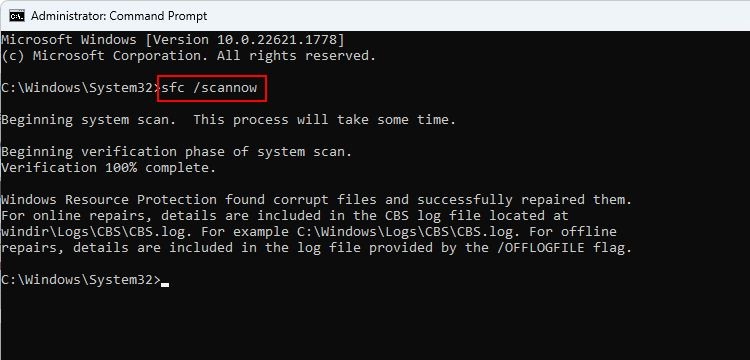 Lệnh SFC
Lệnh SFC
Các tệp hệ thống bị hỏng cũng có thể gây ra sự cố cho các dịch vụ Windows. Vì vậy, nếu Dịch vụ Thời gian Windows vẫn còn thiếu, hãy thử sửa chữa các tệp hệ thống bị hỏng. Bạn có thể làm điều này bằng cách sử dụng công cụ System File Checker. Công cụ này sẽ quét hệ thống của bạn để tìm các tệp bị thiếu và sửa chữa các lỗi mà nó tìm thấy.
Chờ quá trình quét hoàn tất và khởi động lại máy tính của bạn. Sau đó, kiểm tra xem Dịch vụ Thời gian Windows vẫn còn thiếu hay không. Nếu vẫn còn, hãy thử chạy công cụ Deployment Image Servicing and Management. Công cụ này sửa chữa các tệp hệ thống bị hỏng và khôi phục sức khỏe của cài đặt Windows của bạn.
Nếu bạn không chắc cách chạy bất kỳ công cụ nào trong số này, hãy xem hướng dẫn cách sửa chữa các tệp Windows bị hỏng bằng các công cụ tích hợp sẵn.
6. Quét Phần Mềm Độc Hại
Đôi khi, phần mềm độc hại là nguyên nhân khiến các dịch vụ Windows hoạt động không bình thường. Vì vậy, việc chạy quét toàn bộ hệ thống và loại bỏ tất cả các mối đe dọa được phát hiện là điều đáng làm.
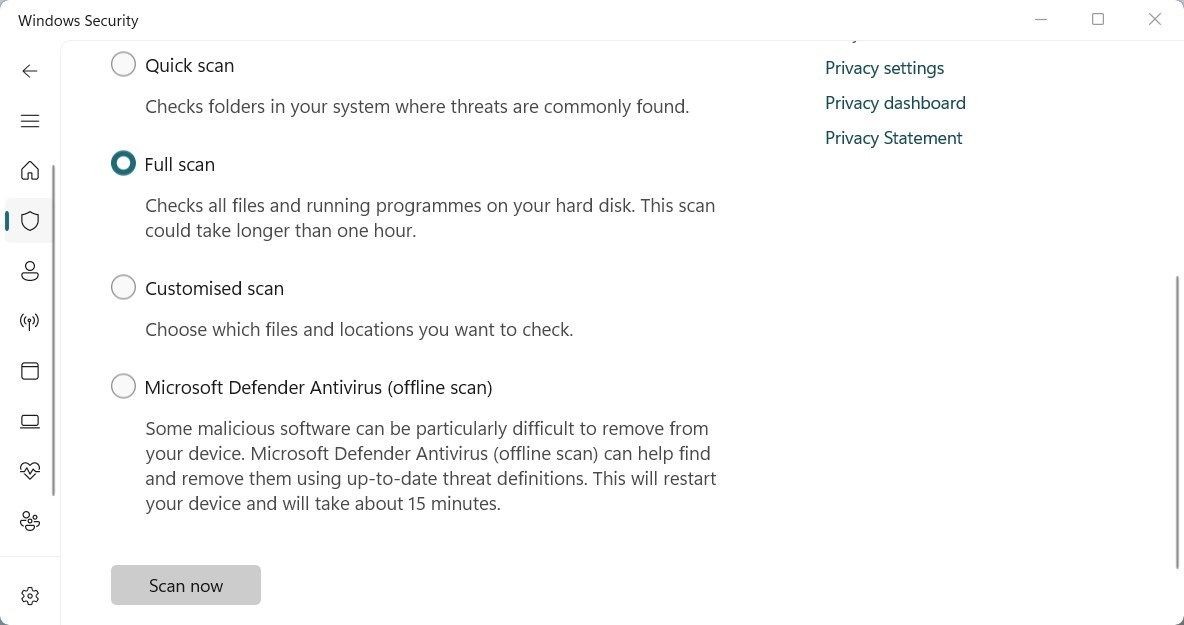 Quét toàn bộ Windows Security
Quét toàn bộ Windows Security
Nếu bạn cảm thấy máy tính của mình không an toàn như mong muốn, bạn có thể thử tải xuống một trong những ứng dụng diệt virus tốt nhất cho Windows. Những ứng dụng này sẽ vừa chặn các chương trình độc hại cài đặt vào máy tính của bạn, vừa loại bỏ những chương trình đang tồn tại.
Đối với những người thích sử dụng dòng lệnh, bạn có thể sử dụng Windows PowerShell để quét Windows tìm phần mềm độc hại.
-
Tại sao Dịch vụ Thời gian Windows lại biến mất?
Dịch vụ Thời gian Windows có thể biến mất do nhiều nguyên nhân như lỗi hệ thống, phần mềm độc hại, hoặc cài đặt không đúng cách. -
Làm thế nào để biết Dịch vụ Thời gian Windows đang chạy?
Bạn có thể kiểm tra trong Task Manager hoặc Services để xem Dịch vụ Thời gian Windows có đang chạy hay không. -
Có cần phải khởi động lại máy tính sau khi thay đổi máy chủ thời gian không?
Không nhất thiết, nhưng việc khởi động lại có thể giúp đảm bảo rằng các thay đổi được áp dụng đầy đủ. -
Làm thế nào để thêm nhiều máy chủ thời gian?
Bạn có thể thêm nhiều máy chủ thời gian bằng cách chỉnh sửa registry của Windows, như đã hướng dẫn trong bước 3. -
Có nguy hiểm khi chỉnh sửa registry không?
Có, chỉnh sửa registry có thể gây hại cho hệ thống nếu không thực hiện đúng cách. Luôn tạo bản sao lưu trước khi thực hiện bất kỳ thay đổi nào. -
Làm thế nào để sửa chữa tệp hệ thống bị hỏng?
Bạn có thể sử dụng công cụ System File Checker (SFC) và Deployment Image Servicing and Management (DISM) để sửa chữa các tệp hệ thống bị hỏng. -
Có cần cài đặt phần mềm diệt virus để quét phần mềm độc hại không?
Windows có công cụ bảo mật tích hợp sẵn, nhưng việc cài đặt phần mềm diệt virus bên thứ ba có thể cung cấp thêm lớp bảo vệ.
Khôi Phục Dịch Vụ Thời Gian Windows Đã Mất
Hy vọng rằng một hoặc nhiều mẹo trong số này đã giúp bạn. Việc mất các dịch vụ Windows có thể gây phiền toái lớn, nhưng hy vọng rằng một trong những phương pháp này đã giúp khôi phục Dịch vụ Thời gian Windows trở lại hoạt động bình thường.